Begini Cara Mentransfer Data dari iPhone ke Vivo V9
Begini Cara Mentransfer Data dari iPhone ke Vivo V9m - Apakah Anda mencari alat yang berguna untuk mengalihkan iPhone Anda ke Vivo V9 yang baru? Sudah diketahui bahwa semua transfer data di iOS dan Android bisa jadi sulit di masa lalu. Tetapi sekarang dengan bantuan Syncios Manager dan Syncios Data Transfer, semua karya transfer ini bisa menjadi gampang dan sangat enak ketika dilakukan.
Dalam artikel ini kami akan memperkenalkan Anda dua asisten telepon ini untuk membantu Anda mentransfer iPhone ke Vivo V9 secara efisien. Mari kita mulai sekarang.
Alat 1: Transfer dari iPhone ke Vivo V9 secara langsung dengan menggunakan Transfer Data Syncios
Penasaran dengan cara mentransfer data dalam Android dan iOS? Ingin mentransfer data iPhone Anda ke Vivo V9? Ini adalah pilihan sempurna bagi Anda untuk mengalihkan data dari iPhone ke Vivo dalam sekejap! Syncios Data Transfer mendukung untuk mentransfer data antara iOS dan Android. Anda juga dapat mengembalikan data iCloud dan iTunes ke Vivo V9 Anda.
Langkah 1:
Untuk memulai proses pengalihan data sekali klik Anda, silakan instal dan meluncurkan Transfer Data Syncios pada komputer Anda pada awalnya. Kemudian pilih modul 'Telepon ke Transfer Telepon' pada antarmuka pertama.
Langkah 2:
Sekarang hubungkan iPhone Anda dan Vivo V9 ke komputer. Pastikan iPhone Anda harus di sisi kiri dan Vivo V9 Anda harus di sisi kanan. Jika tidak, klik 'Flip' untuk mengganti posisi mereka. Kemudian Anda dapat memilih konten dan klik 'Mulai Salin' untuk mentransfer. Anda juga dapat menghapus data Vivo V9 sebelum menyalin.
Alat 2: Transfer konten tertentu dengan menggunakan Syncios Manager
Syncios Manager adalah asisten telepon yang komprehensif. Ini memungkinkan Anda mengelola data dan dukungan ponsel untuk mencadangkan dan memulihkan data Anda. Syncios Ultimate sekarang berisi sepenuhnya fungsi Transfer Data Syncios.
Sekarang silakan instal dan jalankan Syncios Manager di komputer Anda. Kami akan menunjukkan kepada Anda cara mentransfer foto iPhone ke Vivo V9.
Sekarang silakan instal dan jalankan Syncios Manager di komputer Anda. Kami akan menunjukkan kepada Anda cara mentransfer foto iPhone ke Vivo V9.
Mengekspor data iPhone
Kami pertama kali melakukan operasi di iPhone. Sambungkan iPhone Anda ke komputer melalui kabel USB. Kemudian pilih opsi 'Foto' di panel kiri. Anda dapat mengekspor seluruh folder foto atau foto tertentu dari kebutuhan Anda.
Ekspor folder foto: Cukup pilih album foto dan klik tombol 'Ekspor' pada bilah menu, pilih jalur penyimpanan Anda dan klik 'Ekspor' untuk memulai.
Ekspor foto tertentu: Harap klik dua kali album foto tertentu untuk masuk, lalu Anda dapat memilih beberapa foto yang Anda inginkan dan masih klik tombol 'Ekspor' pada bilah menu. Pilih jalur penyimpanan Anda dan klik 'Ekspor' untuk meluncurkan.
Impor data iPhone ke Vivo V9
Sekarang kita bisa melakukan operasi di Vivo V9. Sambungkan Vivo V9 Anda ke komputer melalui kabel USB. Lalu tetap pilih opsi 'Foto' di panel kiri. Klik tombol 'Tambah' pada bilah menu, Anda akan melihat dua bentuk penambahan - 'Tambah File' dan 'Tambah Folder'.
Impor folder foto: Pilih 'Tambah Folder' untuk mengimpor seluruh folder foto. Kemudian Anda dapat memilih folder foto iPhone tertentu yang baru saja Anda ekspor sebelumnya. Terakhir, klik 'OK' untuk memulai.
Impor foto tertentu: Jika Anda ingin mengimpor file foto tertentu, maka Anda akan memilih 'Tambah File'. Kemudian Anda dapat memilih file foto iPhone tertentu yang Anda inginkan dan klik 'Buka' untuk meluncurkan.
OS yang didukung: iOS 5 - iOS 11 / Android 3.0 - Android 8.0
File yang Didukung: Kontak, Pesan teks, Log panggilan, foto DCIM, Gambar, Musik, Video, Aplikasi, Bookmark
Itulah trik Cara Mentransfer Data dari iPhone ke Vivo V9, semoga artikel ini bermanfaat.
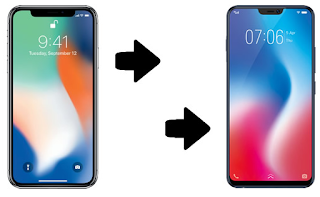




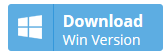


Post a Comment for "Begini Cara Mentransfer Data dari iPhone ke Vivo V9"